Vyhledávání papíru
Hledání akademických prací často trvá déle, než se očekává. Přeskakujete mezi weby, procházíte dlouhé texty a stále si nejste jisti, co je vlastně užitečné. A právě v tom přichází na řadu funkce Paper Search od UPDF AI . Je navržena tak, aby vám pomohla najít ty správné práce rychleji, bez zbytečného lámání.
V této příručce vás provedeme jednotlivými částmi nástroje Paper Search. Prozkoumáme, co dělá, jak ho používat a jak může výrazně zjednodušit vyhledávání.
- 1. Otevřete nástroj pro vyhledávání dokumentů v UPDF AI
- 2. Přidejte filtry a interagujte s výsledky vyhledávání
- 3. Prozkoumejte propojení článku s grafem vztahů
- 4. Vyberte více dokumentů a okamžitě jednejte
- 5. Přeložte shrnutí dokumentů jedním kliknutím
- 6. Hlouběji se dozvíte citováním článků a referencí
- 7. Tipy, jak co nejlépe využít výzkum článků
Začít trvá jen pár sekund. Funguje to takto:
1. Otevřete nástroj pro vyhledávání dokumentů UPDF s umělou inteligencí
- Otevřete prohlížeč a navštivte oficiální webové stránky UPDF AI .
- Zde se přihlaste pomocí svého účtu UPDF, nebo pokud jej nemáte, můžete se snadno zaregistrovat.
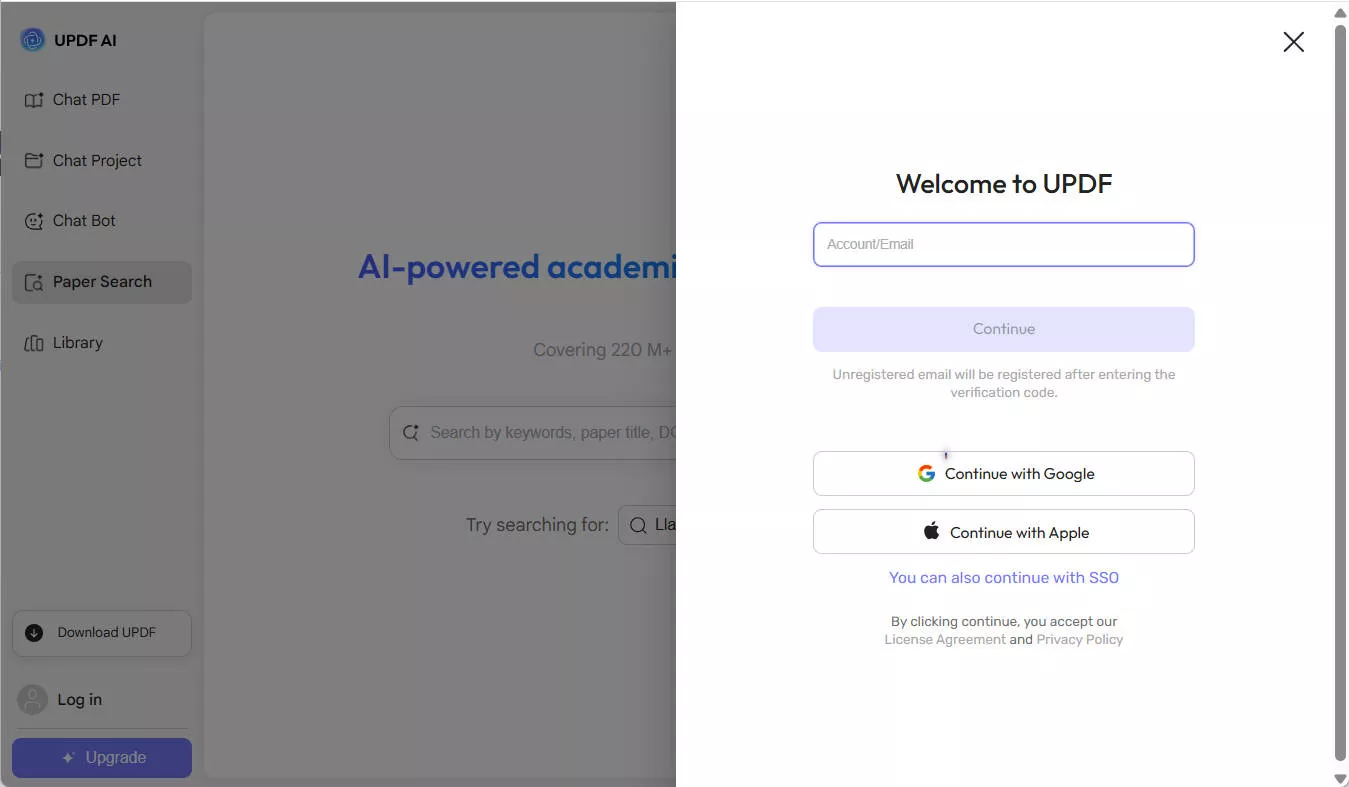
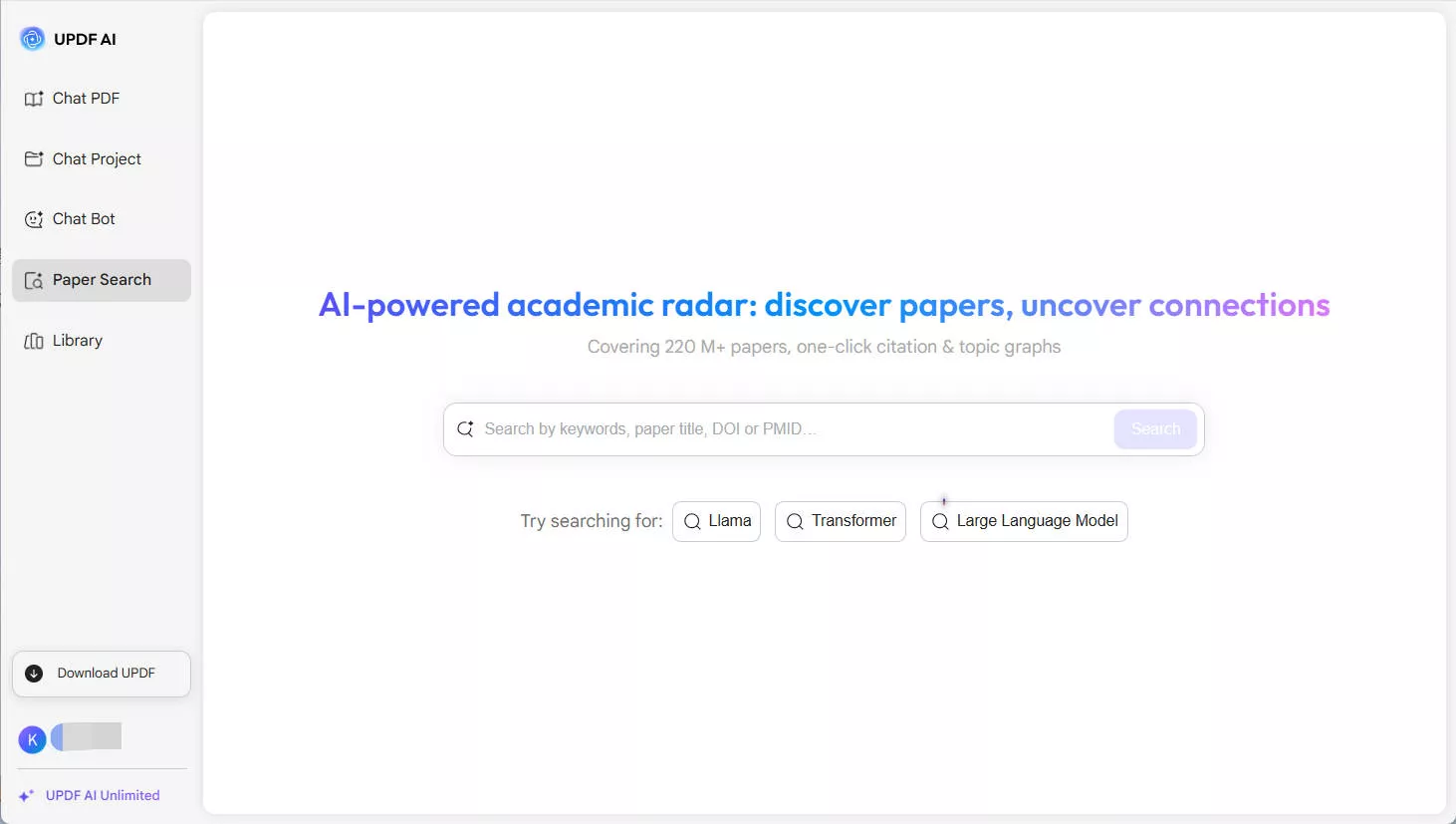
- Nyní zadejte téma nebo klíčové slovo, které chcete vyhledat, a klikněte na klávesu Enter. UPDF AI provede rychlý průzkum a během několika sekund nabídne spoustu výsledků.
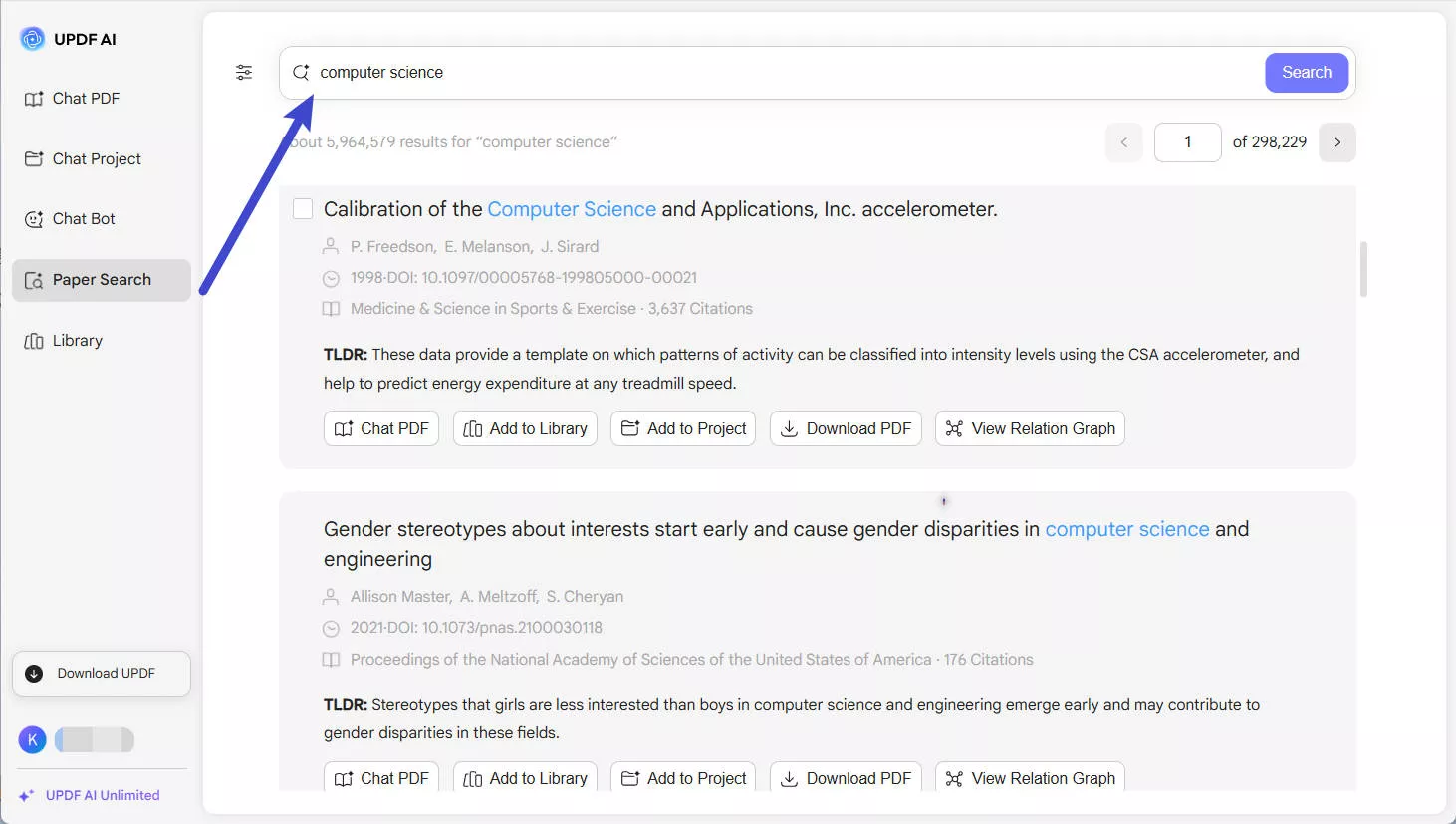
2. Přidejte filtry a interagujte s výsledky vyhledávání
Nalezení správného článku je snazší díky vestavěným filtrům UPDF AI Paper Search. Výsledky vyhledávání můžete filtrovat a najít článku, který odpovídá vašim potřebám. Jakmile se výsledky načtou, můžete s každým článkem pracovat přímo ze seznamu. Zde je postup:
- Klikněte na ikonu „Filtr“ a zúžte výsledky podle roku vydání pomocí interaktivního posuvníku na časové ose. Nebo můžete použít rychlá tlačítka jako Letos, Posledních 5 let a Posledních 10 let.
- Můžete si také zvolit zobrazení pouze dokumentů, které obsahují soubory PDF ke stažení.
- Pokud chcete přesnější výsledky, vyberte příslušné možnosti z možností „Řadit podle“ a „Obory studia“.
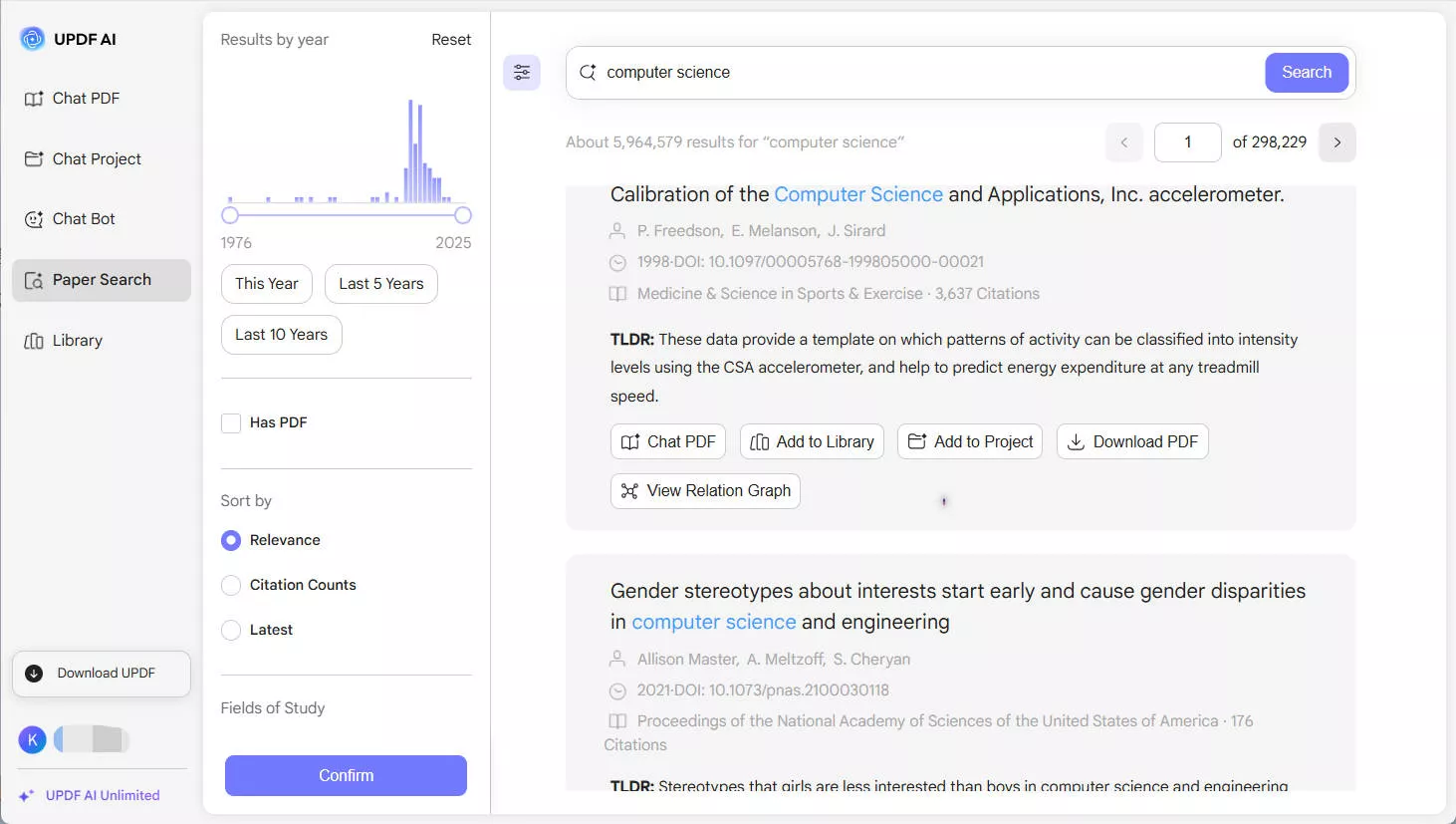
- Můžete také interagovat s výsledky vyhledávání. Zde je to, co můžete dělat:
- Chat PDF: Otevřete chatbota pro vybraný dokument a zeptejte se na cokoli chcete.
- Přidat do knihovny: Uložte si článek do své osobní knihovny UPPDF pro budoucí použití.
- Přidat do projektu: Uspořádejte práci pod konkrétní výzkumný projekt, na kterém pracujete.
- Stáhnout PDF: Okamžitě si stáhněte celou verzi článku (pokud je PDF k dispozici).
- Zobrazit graf vztahů: Prozkoumejte, jak se článek propojuje s ostatními prostřednictvím citací a sdílených témat.
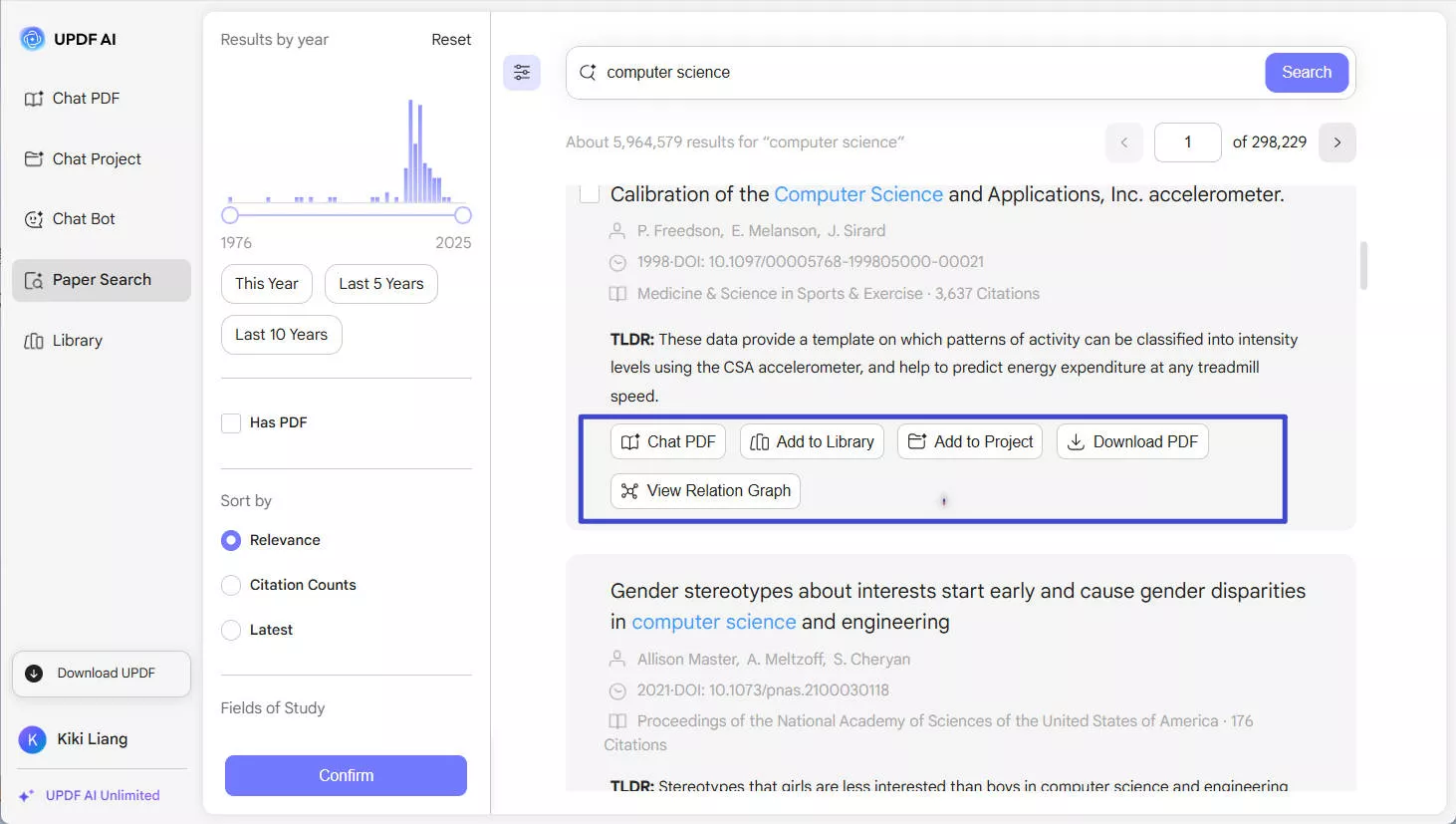
3. Prozkoumejte propojení papíru pomocí grafu relací
Graf vztahů vám nabízí skvělý způsob, jak vidět, jak jedna výzkumná práce souvisí s ostatními. Po otevření uvidíte živou síť kruhů. Každý kruh představuje jeden článek a čáry ukazují, jak jsou všechny propojeny citacemi nebo podobnými tématy. Zobrazuje také podobné články, citované práce a citované články v záložkách.
Graf také používá barevné stínování k zobrazení stáří. Tmavší uzly představují novější články, zatímco světlejší označují starší publikace.
- Ve výsledcích vyhledávání klikněte na tlačítko „Zobrazit graf vztahů“ vedle článku, který chcete prozkoumat.
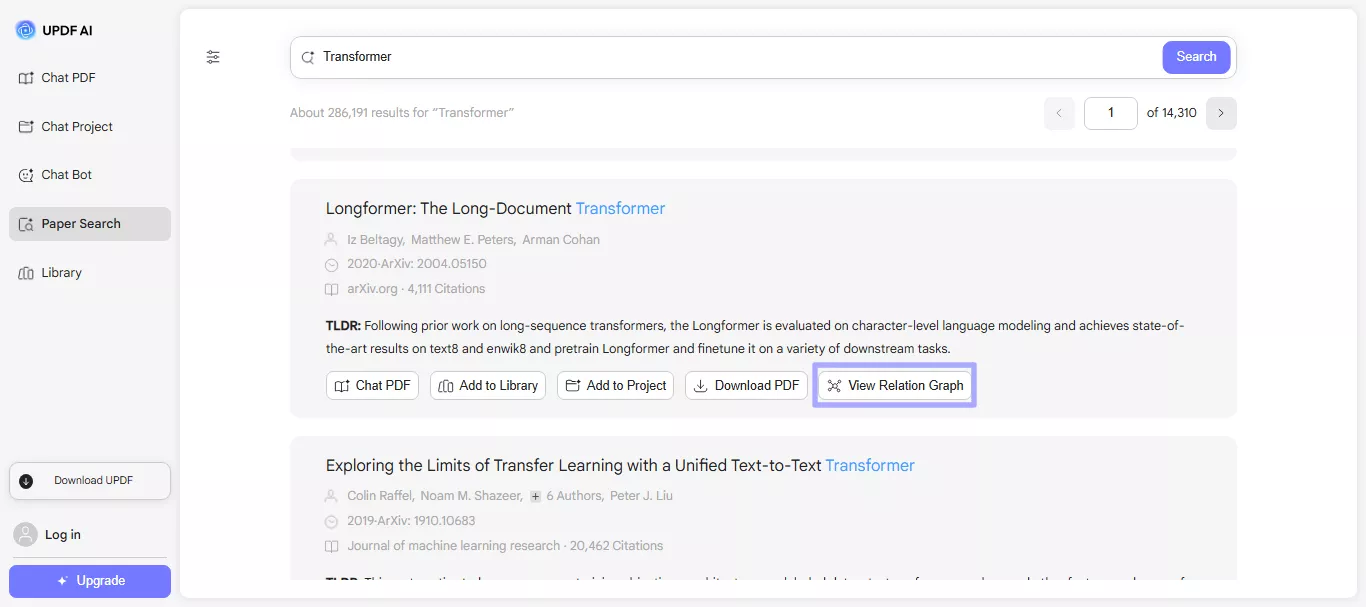
- Jakmile je graf otevřený, můžete na uzly najet myší nebo na ně kliknout a prozkoumat tak propojené dokumenty podrobněji.
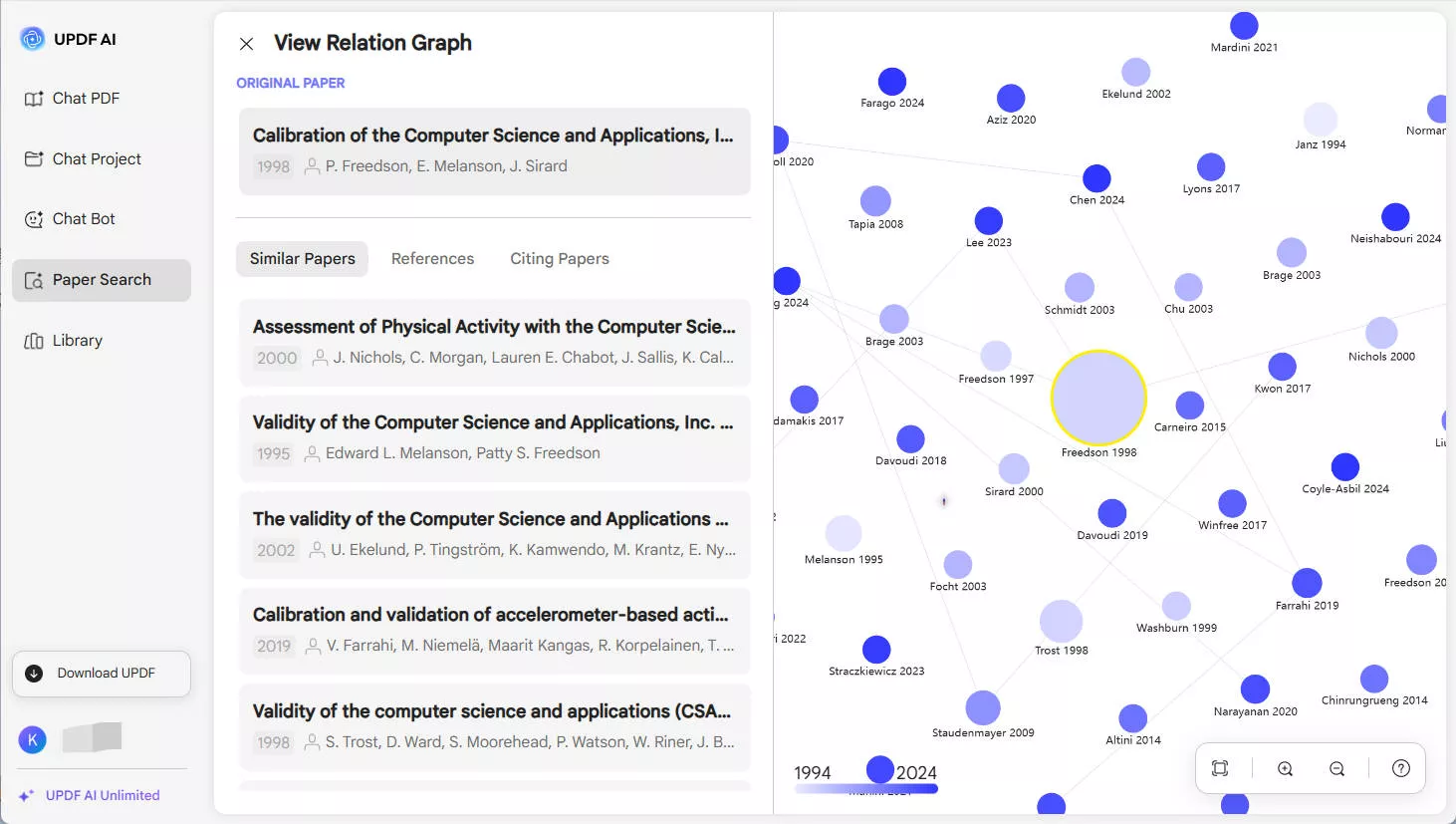
- Zde můžete přepínat mezi různými záložkami a zobrazovat si stejné články, reference nebo citace prací.
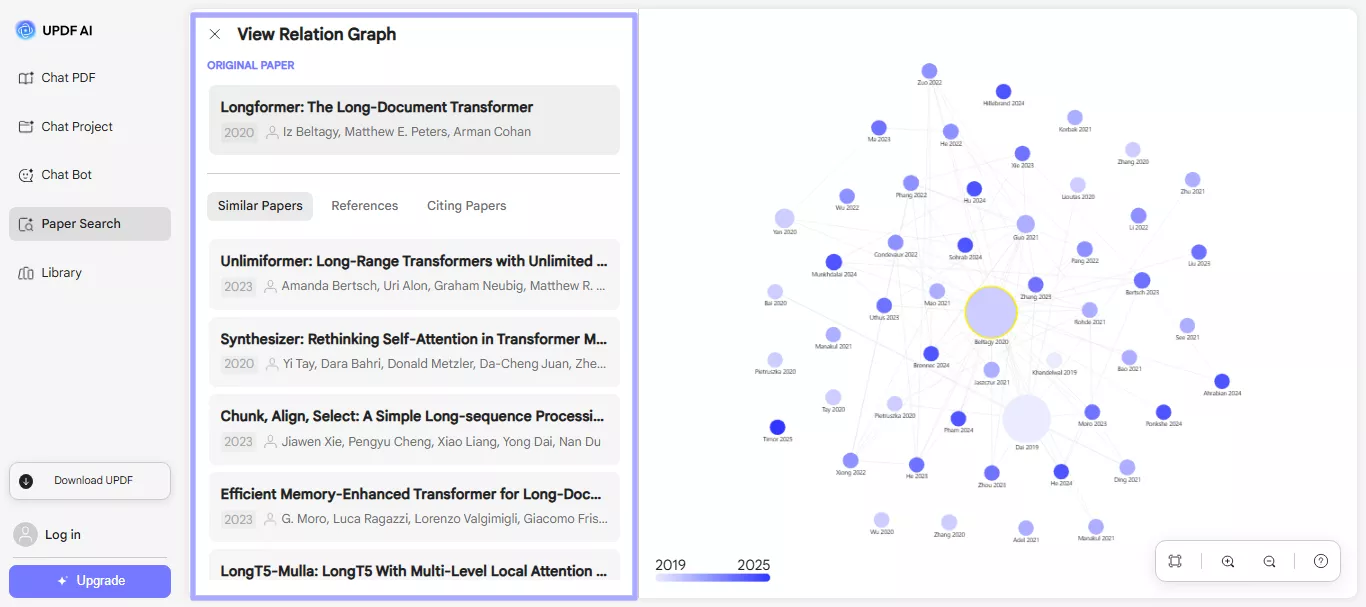
- Tato tlačítka můžete použít k přiblížení a posouvání a prozkoumat tak celou síť citací a témat.
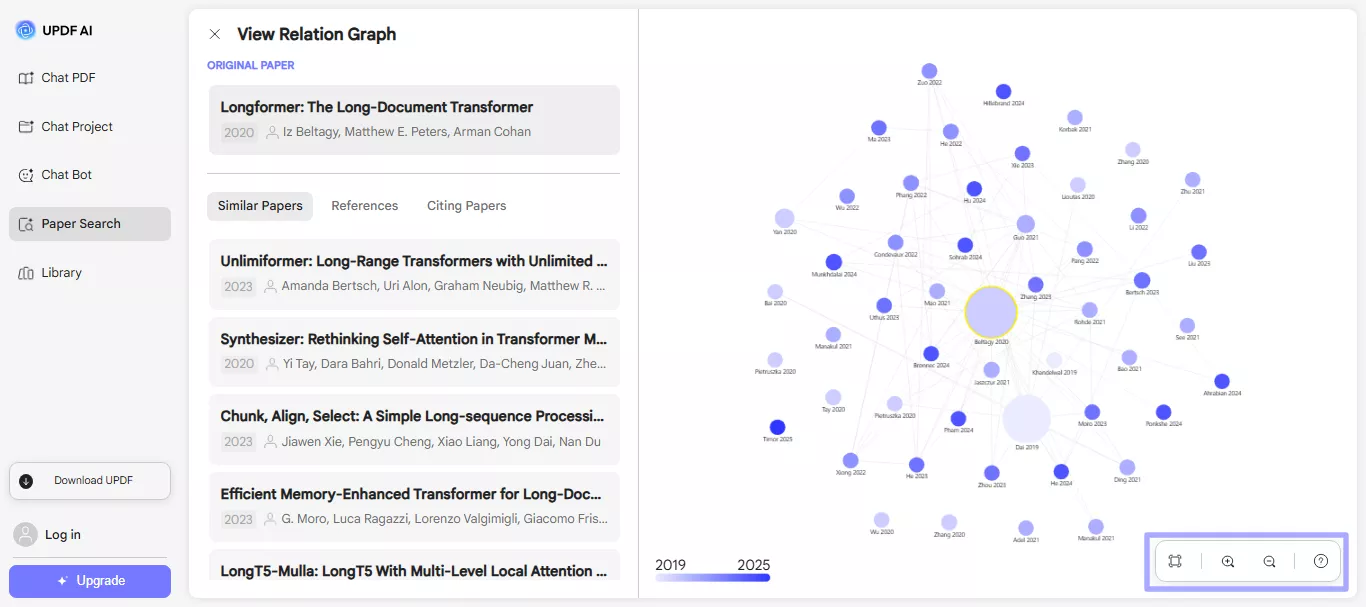
4. Vyberte více dokumentů a okamžitě jednajte
Z výsledků vyhledávání můžete vybrat více článků najednou. To vám umožní provádět akce, jako je ukládání, stahování nebo kopírování odkazů. Vše najednou, aniž byste museli každý článek otevírat zvlášť.
- Zaškrtněte políčko vedle libovolného výsledku vyhledávání a v dolní části obrazovky se zobrazí plovoucí panel akcí.
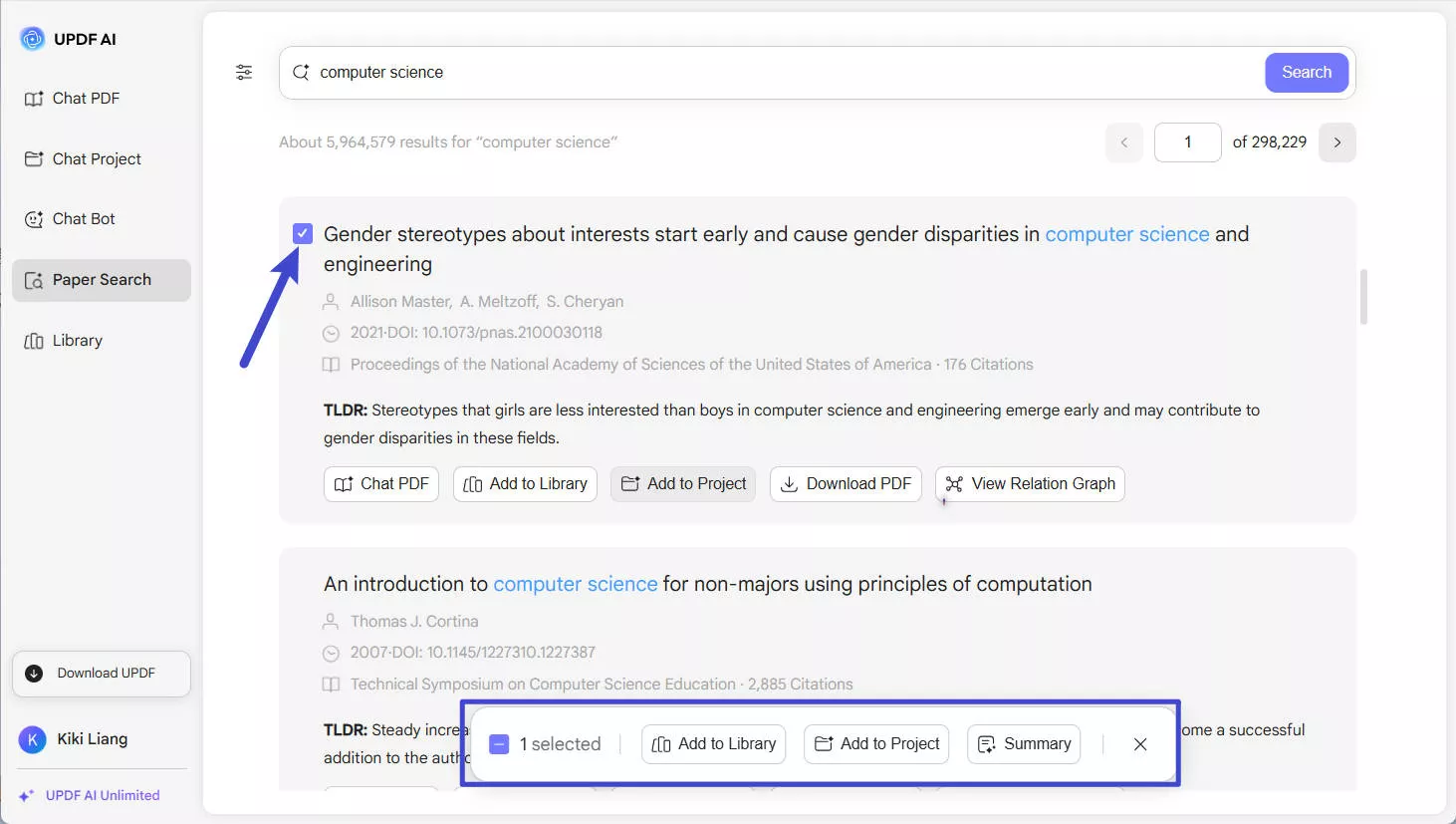
- Tato lišta vám umožňuje spravovat více dokumentů najednou.
Zde je to, co můžete udělat:
- Přidat do knihovny : Uložte všechny vybrané dokumenty do knihovny UPDF jedním kliknutím. Klikněte na „Přidat do knihovny“ a zobrazí se nové okno. Vyberte složku, kam chcete soubor přidat, a klikněte na „Přidat sem“. Novou složku můžete také vytvořit kliknutím na tlačítko „Vytvořit“ v horní části okna.
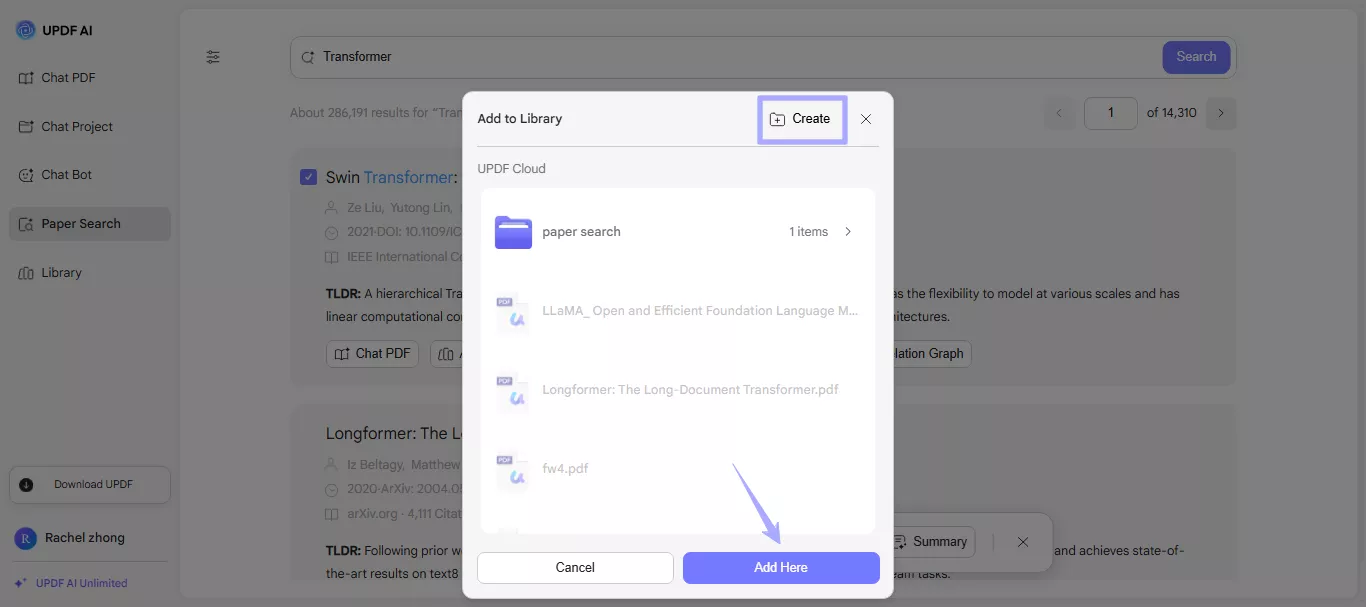
Kliknutím na tlačítko „Knihovna“ v levém panelu zobrazíte uložené vyhledávací dokumenty.
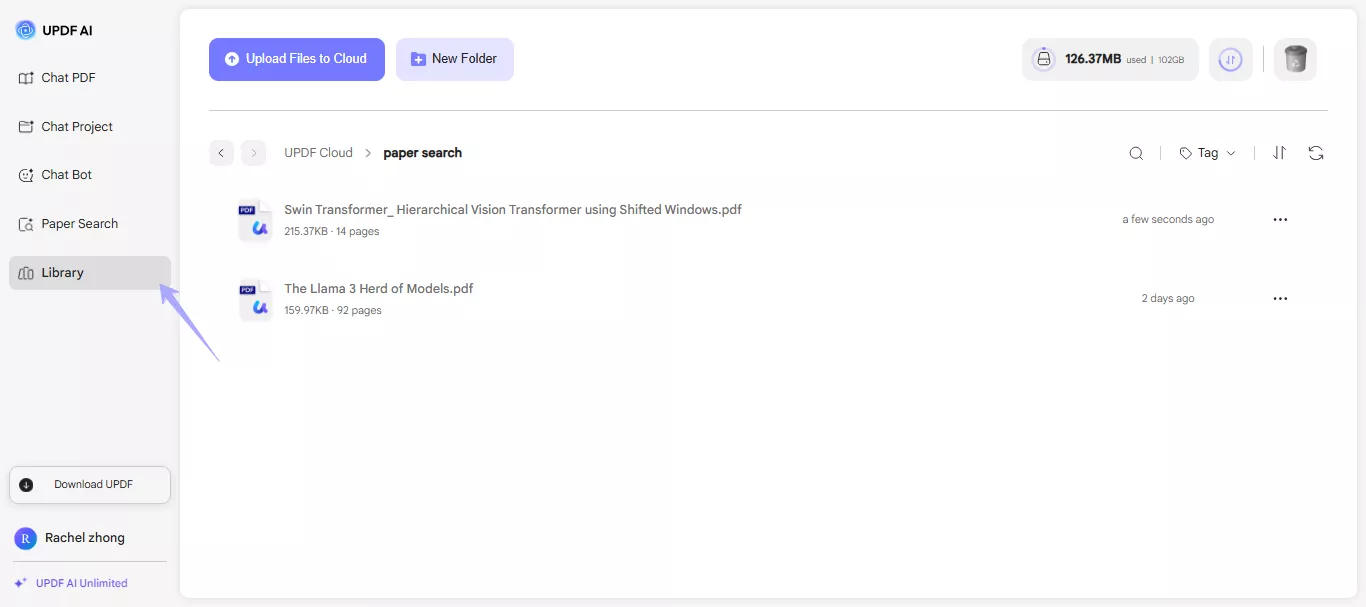
- Přidat do projektu : Klikněte na tlačítko „Přidat do projektu“ a zobrazí se okno. Vyberte soubor projektu, do kterého chcete přidat hledaný dokument, a klikněte na tlačítko „Přidat do“. Nový projekt můžete také vytvořit kliknutím na tlačítko „Vytvořit“ .

Poté v levém panelu přejděte na možnost „Chat Project“ . Klikněte na tlačítko „Šipka dolů“ hned vedle možnosti „Nahrát více souborů“, klikněte na „Vybrat z knihovny“ a vyberte uloženou práci.
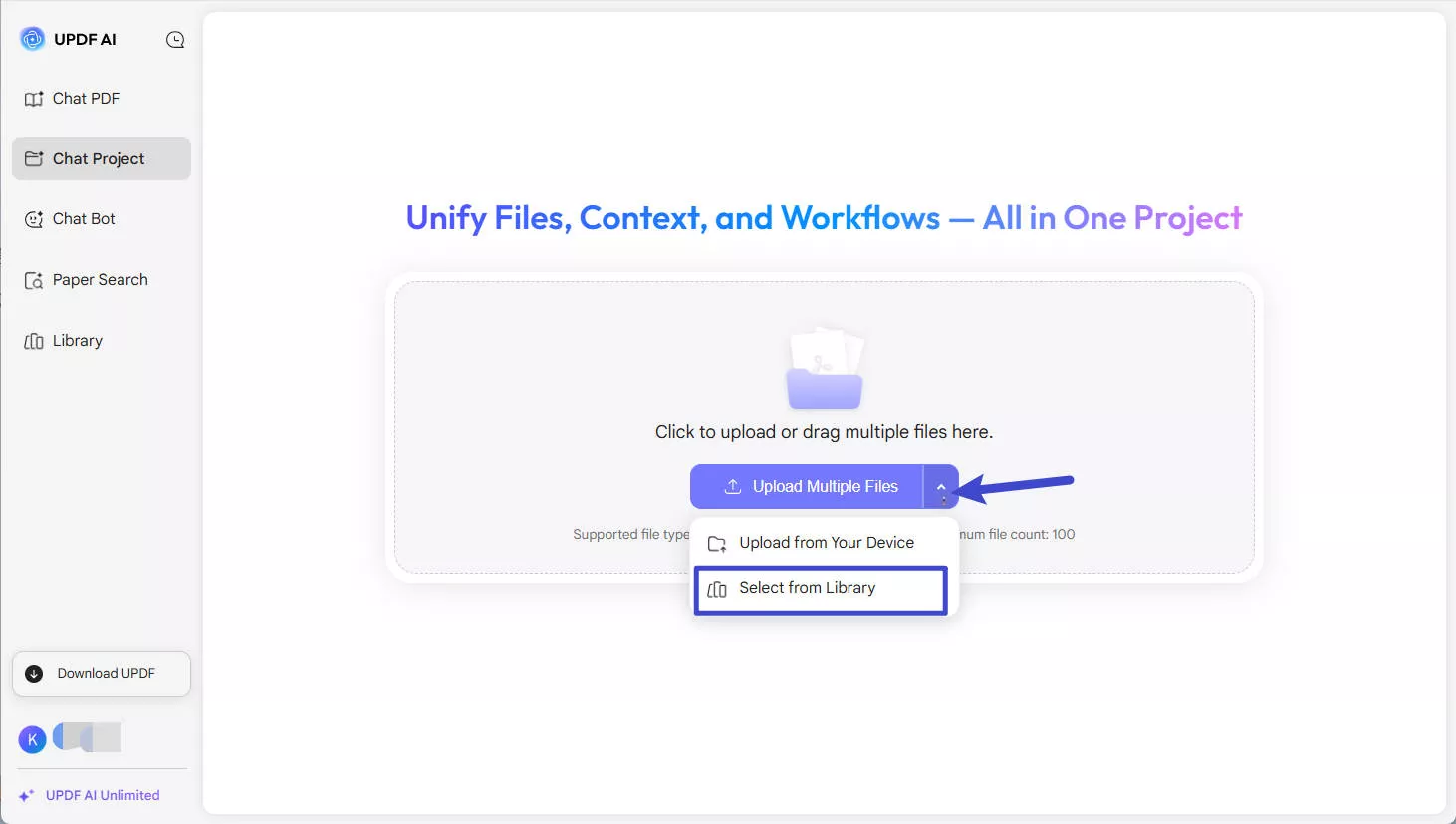
- Shrnutí : Okamžitě generujte shrnutí všech vybraných článků pomocí umělé inteligence.
- Odebrat (X) : Vymaže aktuální výběr a skryje panel akcí.
5. Přeložte shrnutí prací jedním kliknutím
Potřebujete si přečíst výzkum ve vašem preferovaném jazyce? Vyhledávání článků s umělou inteligencí v PDF to usnadňuje. Můžete rychle přeložit shrnutí článků do libovolného jazyka. Stačí jedno kliknutí a shrnutí se zobrazí ve vámi vybraném jazyce, není třeba přepínat mezi nástroji.
- Klikněte na jméno svého profilu v levém dolním rohu obrazovky a vyberte „Jazyk odpovědi“. Poté vyberte jazyk, do kterého chcete obsah přeložit.
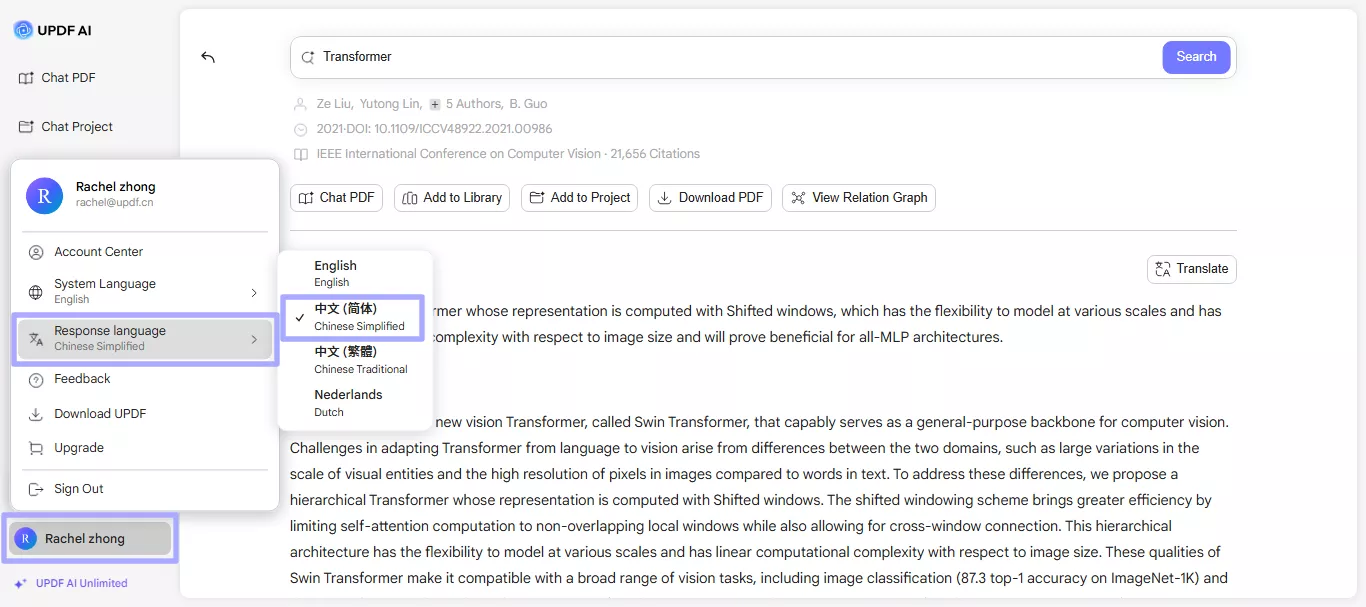
- Jakmile si vyberete jazyk, zobrazí se v pravém horním rohu TLDR ikona „Překlad“ při každém otevření článku. Pokud na tuto ikonu kliknete, UPDF okamžitě převede shrnutí článku do zvoleného jazyka.
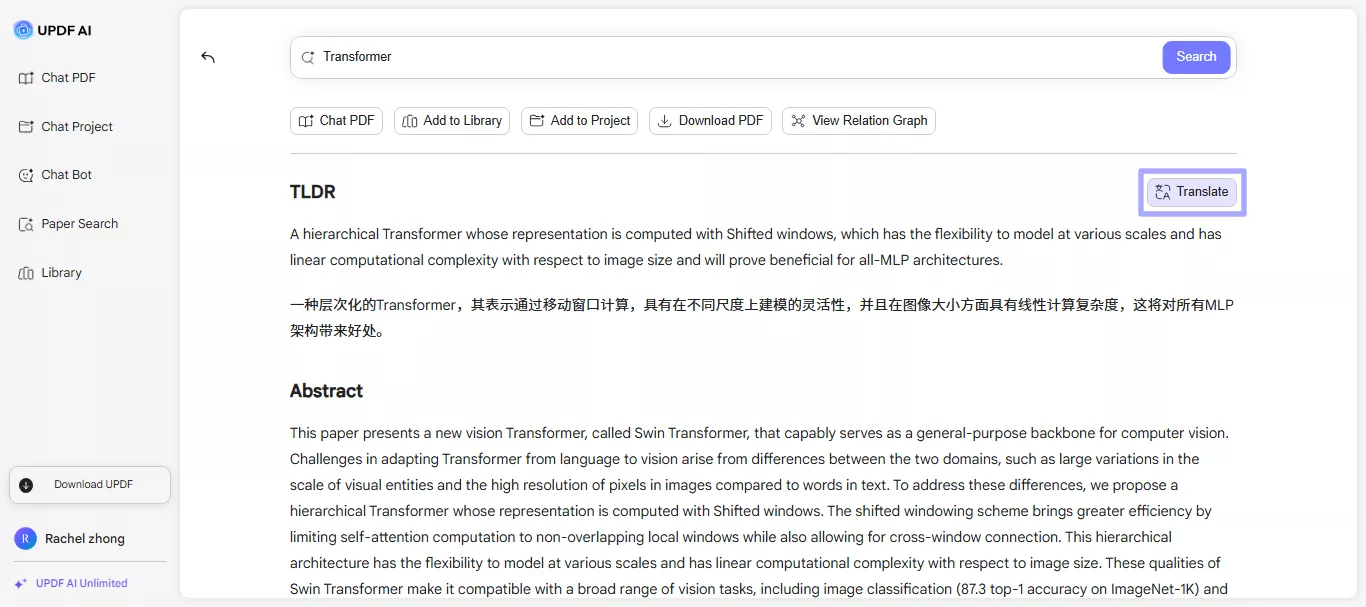
6. Ponořte se hlouběji s citováním prací a referencí
Když čtete článek, který jste našli, stačí se posunout trochu dolů. Uvidíte dvě tlačítka: Citovat články a Odkazy.
- V sekci Citace článků se zobrazí novější studie, které zmiňují nebo používají ten, který právě čtete. Je to skvělý způsob, jak zjistit, jaký dopad měl daný článek a jaké nové myšlenky z něj v průběhu času vyplynuly.
- U odkazů je to naopak! Zobrazí se vám všechny starší články a zdroje, které článek, který čtete, použil. Je to jako vidět stavební kameny, které byly použity při tvorbě aktuální studie.
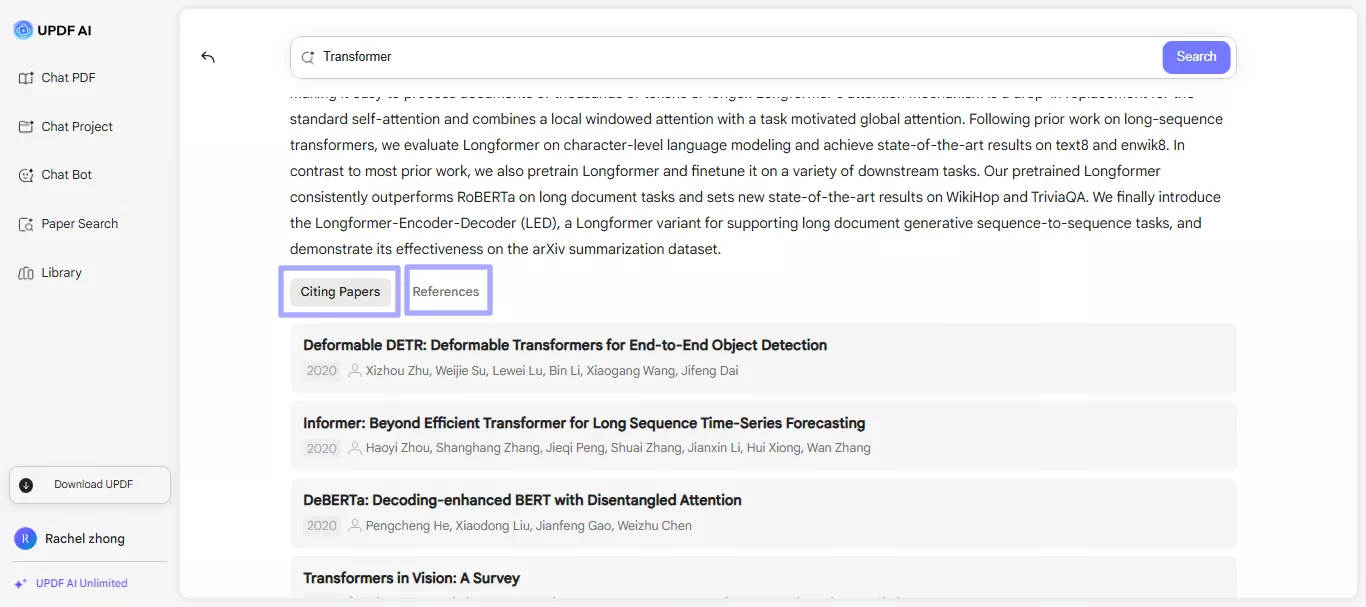
7. Tipy, jak co nejlépe využít vyhledávání v papírové podobě
Zde je několik tipů, jak co nejlépe využít funkci Paper Research:
- Zkuste použít jiná klíčová slova nebo fráze.
- Použijte filtry pro zúžení výsledků pro přesné a rychlé vyhledávání.
- Použijte shrnutí vytvořená umělou inteligencí k ověření, zda se vyplatí přečíst si článek v plném rozsahu.
- Prozkoumejte graf relací a objevte články propojené tématem nebo citacemi.
- Užitečné dokumenty si uložte do knihovny nebo složky projektu, abyste je později snadno našli.
- V případě potřeby přeložte shrnutí prací, ideální pro čtení ve vámi preferovaném jazyce.
- Pomocí citačního nástroje můžete kopírovat odkazy bez nutnosti formátování.
 UPDF
UPDF
 UPDF pro Windows
UPDF pro Windows UPDF pro Mac
UPDF pro Mac UPDF pro iOS
UPDF pro iOS UPDF pro Android
UPDF pro Android UPDF AI Online
UPDF AI Online UPDF Sign
UPDF Sign Upravit PDF
Upravit PDF Anotovat PDF
Anotovat PDF Vytvořit PDF
Vytvořit PDF PDF formuláře
PDF formuláře Upravit odkazy
Upravit odkazy Konvertovat PDF
Konvertovat PDF OCR
OCR PDF do Wordu
PDF do Wordu PDF do obrázku
PDF do obrázku PDF do Excelu
PDF do Excelu Organizovat PDF
Organizovat PDF Sloučit PDF
Sloučit PDF Rozdělit PDF
Rozdělit PDF Oříznout PDF
Oříznout PDF Otočit PDF
Otočit PDF Chránit PDF
Chránit PDF Podepsat PDF
Podepsat PDF Redigovat PDF
Redigovat PDF Sanitizovat PDF
Sanitizovat PDF Odstranit zabezpečení
Odstranit zabezpečení Číst PDF
Číst PDF UPDF Cloud
UPDF Cloud Komprimovat PDF
Komprimovat PDF Tisknout PDF
Tisknout PDF Dávkové zpracování
Dávkové zpracování O UPDF AI
O UPDF AI Řešení UPDF AI
Řešení UPDF AI AI Uživatelská příručka
AI Uživatelská příručka Často kladené otázky o UPDF AI
Často kladené otázky o UPDF AI Shrnutí PDF
Shrnutí PDF Překlad PDF
Překlad PDF Chat s PDF
Chat s PDF Chat s AI
Chat s AI Chat s obrázkem
Chat s obrázkem PDF na myšlenkovou mapu
PDF na myšlenkovou mapu Vysvětlení PDF
Vysvětlení PDF Akademický výzkum
Akademický výzkum Vyhledávání článků
Vyhledávání článků AI Korektor
AI Korektor AI Spisovatel
AI Spisovatel AI Pomocník s úkoly
AI Pomocník s úkoly Generátor kvízů s AI
Generátor kvízů s AI AI Řešitel matematiky
AI Řešitel matematiky PDF na Word
PDF na Word PDF na Excel
PDF na Excel PDF na PowerPoint
PDF na PowerPoint Uživatelská příručka
Uživatelská příručka UPDF Triky
UPDF Triky FAQs
FAQs Recenze UPDF
Recenze UPDF Středisko stahování
Středisko stahování Blog
Blog Tiskové centrum
Tiskové centrum Technické specifikace
Technické specifikace Aktualizace
Aktualizace UPDF vs. Adobe Acrobat
UPDF vs. Adobe Acrobat UPDF vs. Foxit
UPDF vs. Foxit UPDF vs. PDF Expert
UPDF vs. PDF Expert